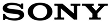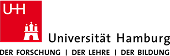Cloudový software pro elektronické podpisy a řešení identifikace
Evropská modulární platforma
pro digitální podpisy a ověřování totožnosti
sproof digitalizuje procesy podepisování a identifikace. 100% přizpůsobení.
Podle vašich požadavků na evropskou bezpečnost a shodu.
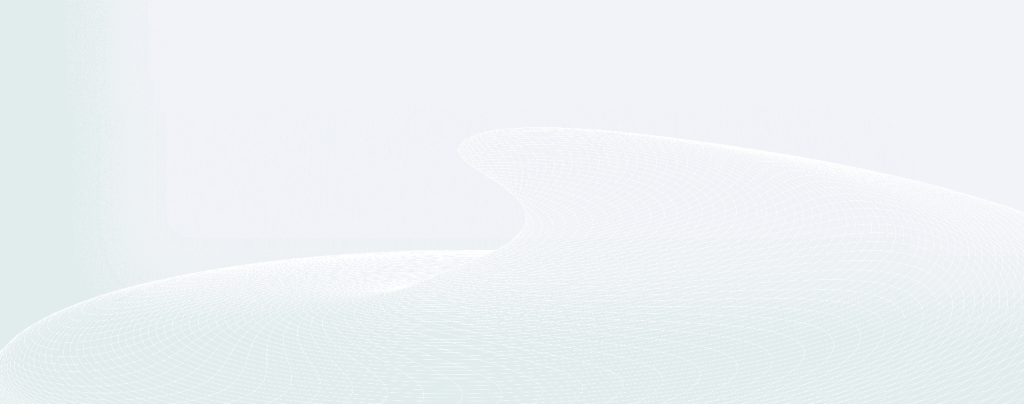
Rozhodujte se efektivně.
Důvěřujte škálovatelným.
Platforma důvěryhodnosti vše v jednom
Digitální podpisy, automatizované podpisové procesy a pracovní postupy, identifikační procesy, ověřování elektronických podpisů. Digitalizujte své interní a externí smluvní procesy již nyní - s evropskou alternativou č. 1 pro cloudový software pro digitální podpisy.
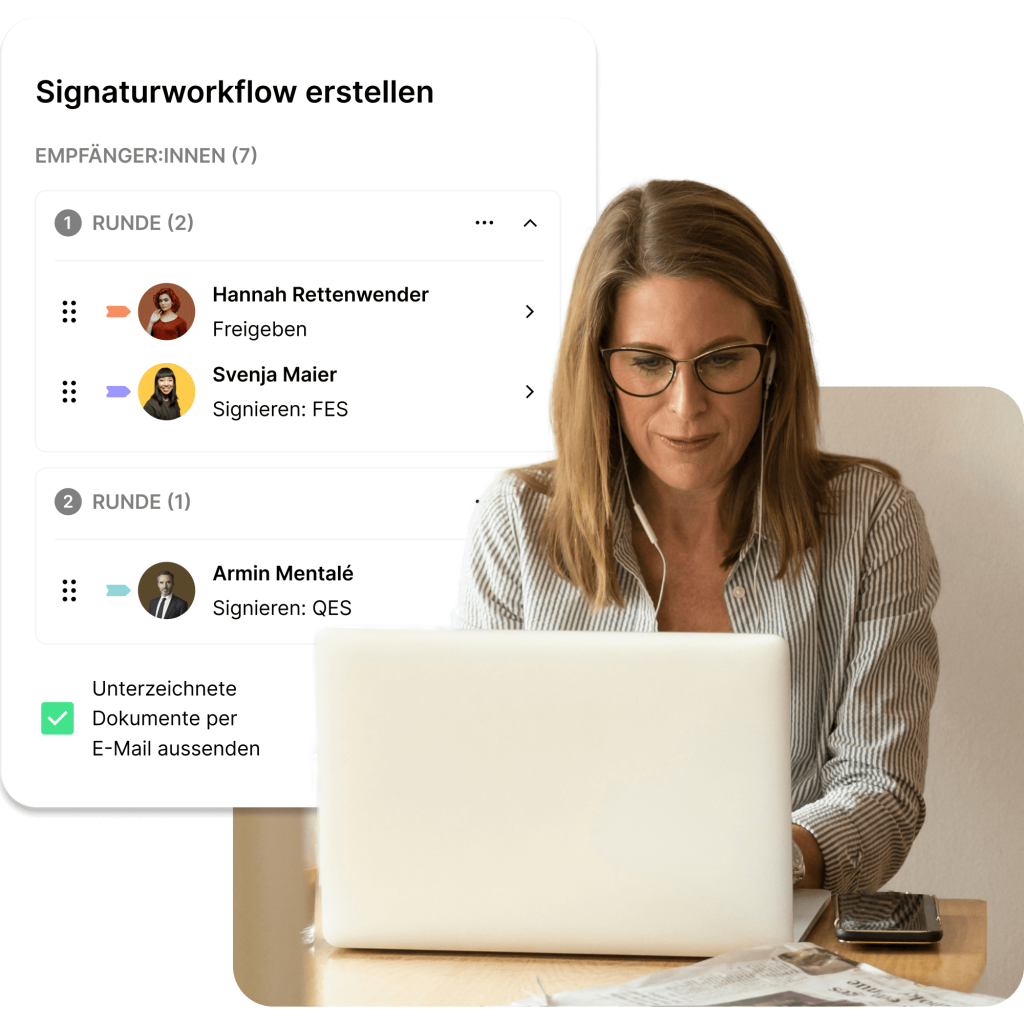
Přehled modulů produktu sproof
Flexibilně kombinovatelné moduly výrobků
Řešení sproof lze bez problémů integrovat do každodenní práce a IT systémů vaší společnosti jako hotovou webovou aplikaci, prostřednictvím integrace API nebo přímo do standardních nástrojů a softwaru Office.
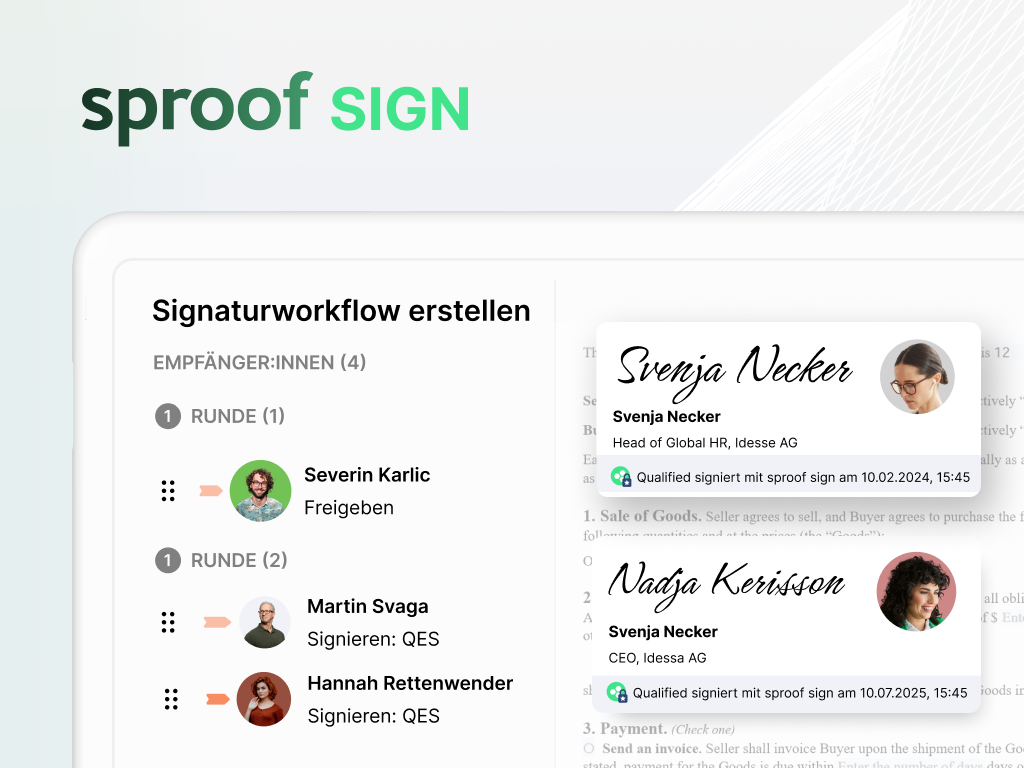
Evropský cloud č. 1 pro pracovní postupy elektronického podpisu
Digitalizujte všechny podpisové procesy a pracovní postupy ve vaší společnosti.
Další informace o pracovních postupech podepisování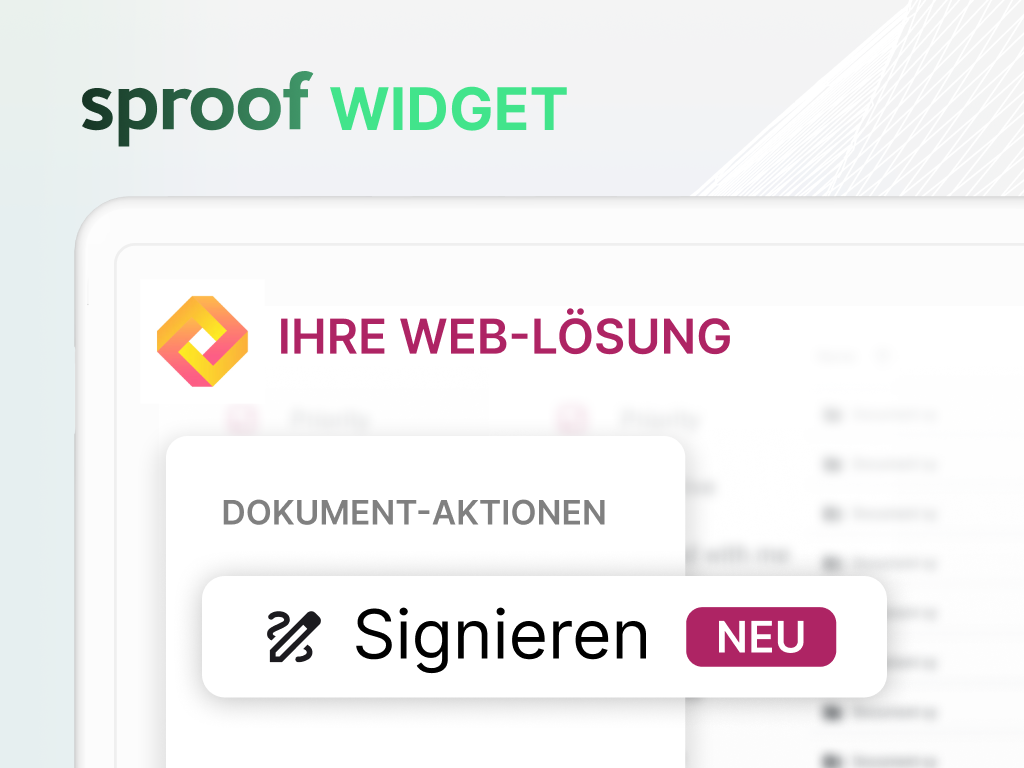
Integrační modul pro elektronické podpisy kompatibilní s eIDAS
Integrujte právně platné digitální podpisy přímo do svých webových aplikací.
více o systému eIDAS a podpisech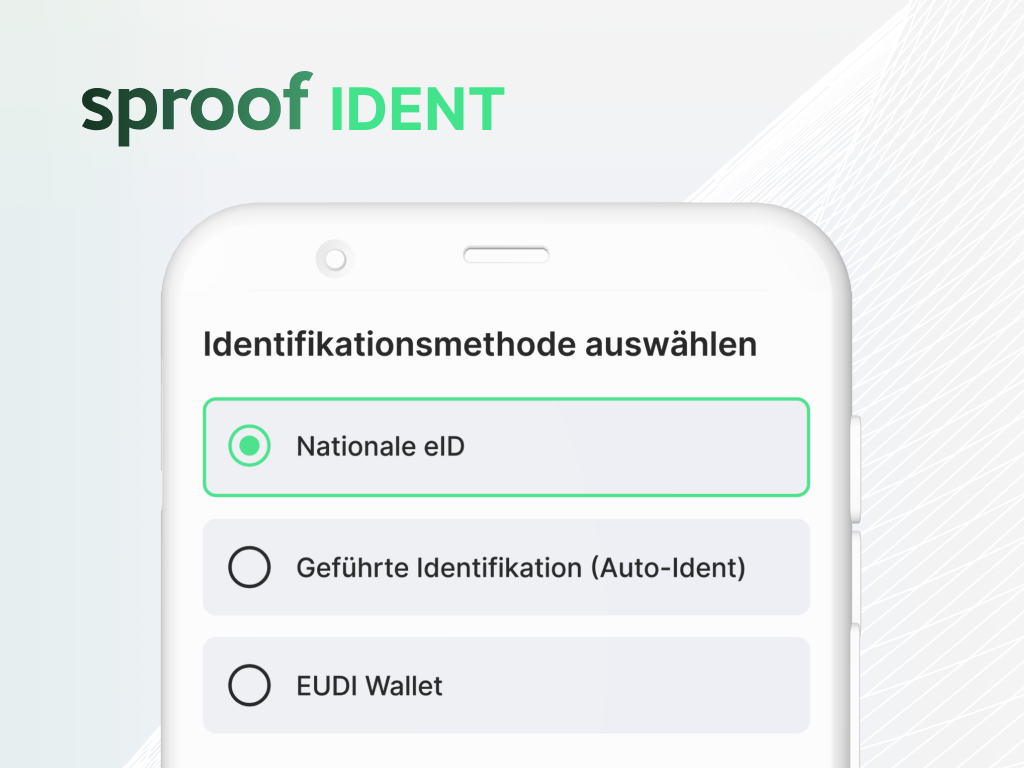
White label řešení pro vaše procesy identifikace
Digitální identifikace interních a externích stran přímo v systémech.
Další informace o procesech digitální identity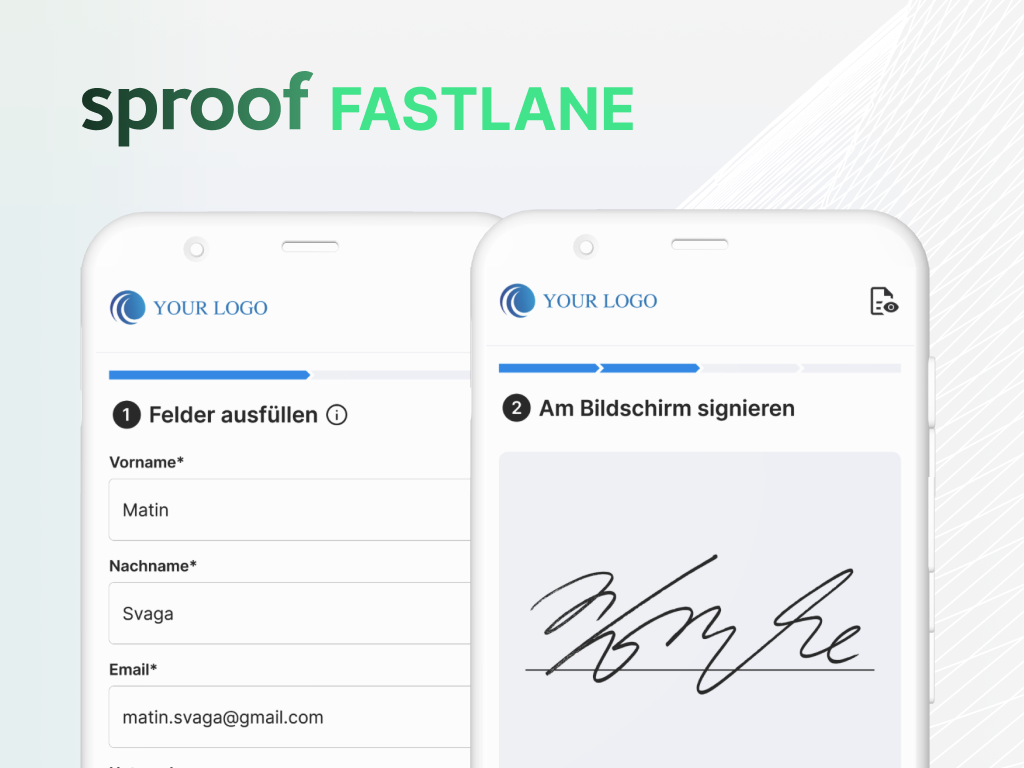
Škálovatelný sběr externích podpisů a dat
Sbírejte digitální podpisy ve velkém měřítku pomocí nejjednodušší online cesty na trhu. Ve vaší značce.
více o Podpisech pro standardní smlouvy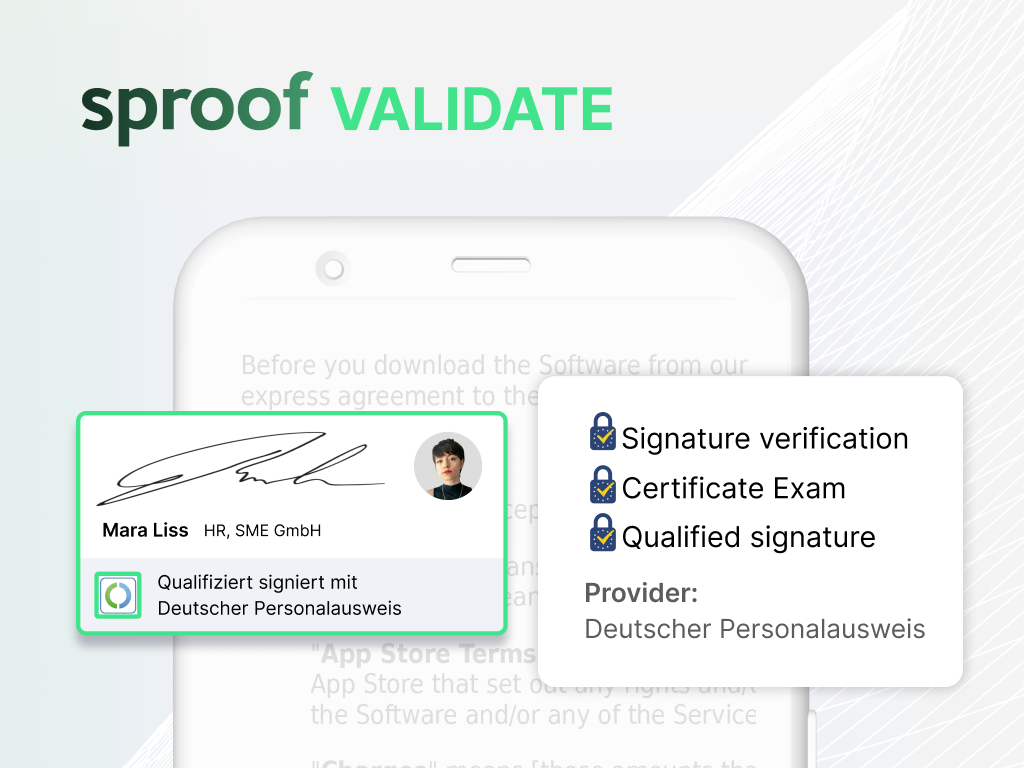
Automatizované ověřování
elektronických podpisůKontrola platnosti a shody všech elektronických podpisů. Prostřednictvím API nebo přímo ve webovém nástroji.
Další informace o ověřování digitálních podpisů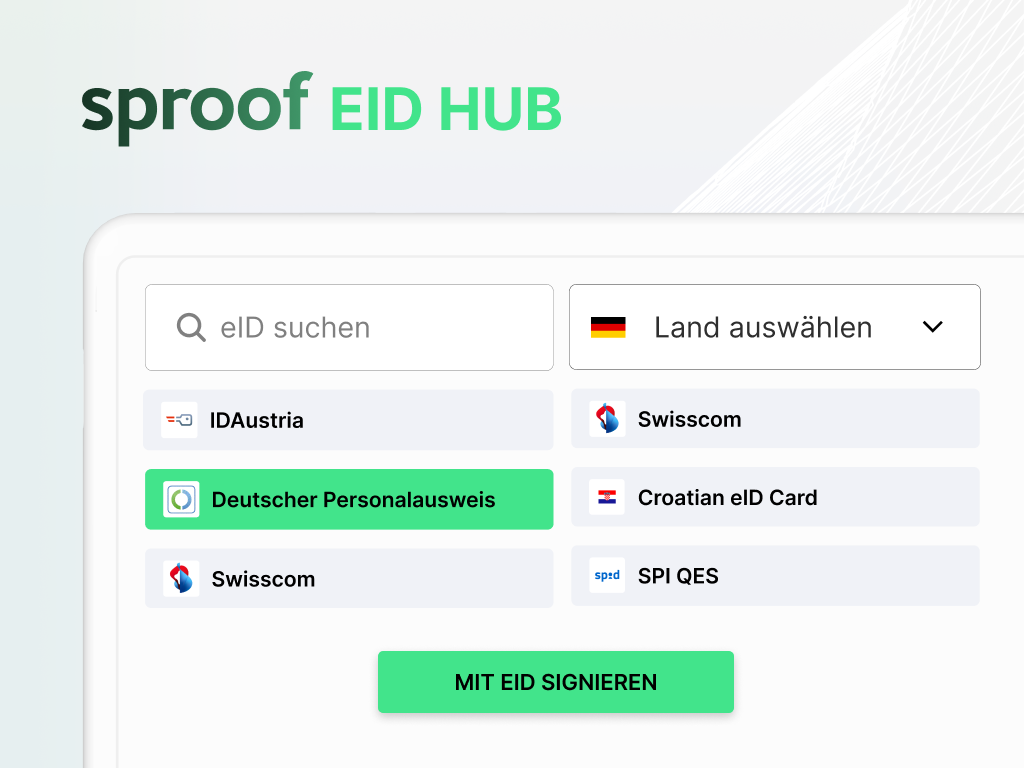
Národní konektor eIDS pro procesy kompatibilní s eIDAS
Umožnění kvalifikovaných elektronických podpisů (QES) a procesů onboardingu s dostupnými eID.
více o podpisech s eID v Evropě
Na trhu se zvyšujícími se požadavky na bezpečnost a shodu s předpisy se pouze několik poskytovatelů odlišuje nekompromisní spolehlivostí a plnou evropskou shodou. Naši odborníci vám na osobní schůzce objasní vaše konkrétní požadavky a předvedou, jak mohou naše řešení optimálně podpořit vaši organizaci.

"Sledujeme strategii cloud-first. Mezinárodní datová centra však nepřipadají v úvahu. Nemůžeme a nechceme v nich ukládat naše data."
Případová studie
FH-Prof. Priv.-Doz. Dr. Dominik Engel
Rektor a jednatel Vysoké školy aplikovaných věd v Salcburku
Pracovní postupy elektronického podpisu a identifikační procesy v bezpečném cloudu EU
Jednička v Evropě v oblasti podpisových a identifikačních řešení
- Expert na škálovatelné pracovní postupy: Specializuje se na přesnou digitalizaci všech procesů elektronického podpisu.
- Pro firmy: Centrálně spravovaný cloud pro interní a externí smluvní procesy. Včetně SSO a správy uživatelů.
- Mezinárodní a právní platnost: pokročilé a kvalifikované elektronické podpisy a ověřování totožnosti v souladu s eIDAS pro maximální důkazní hodnotu.
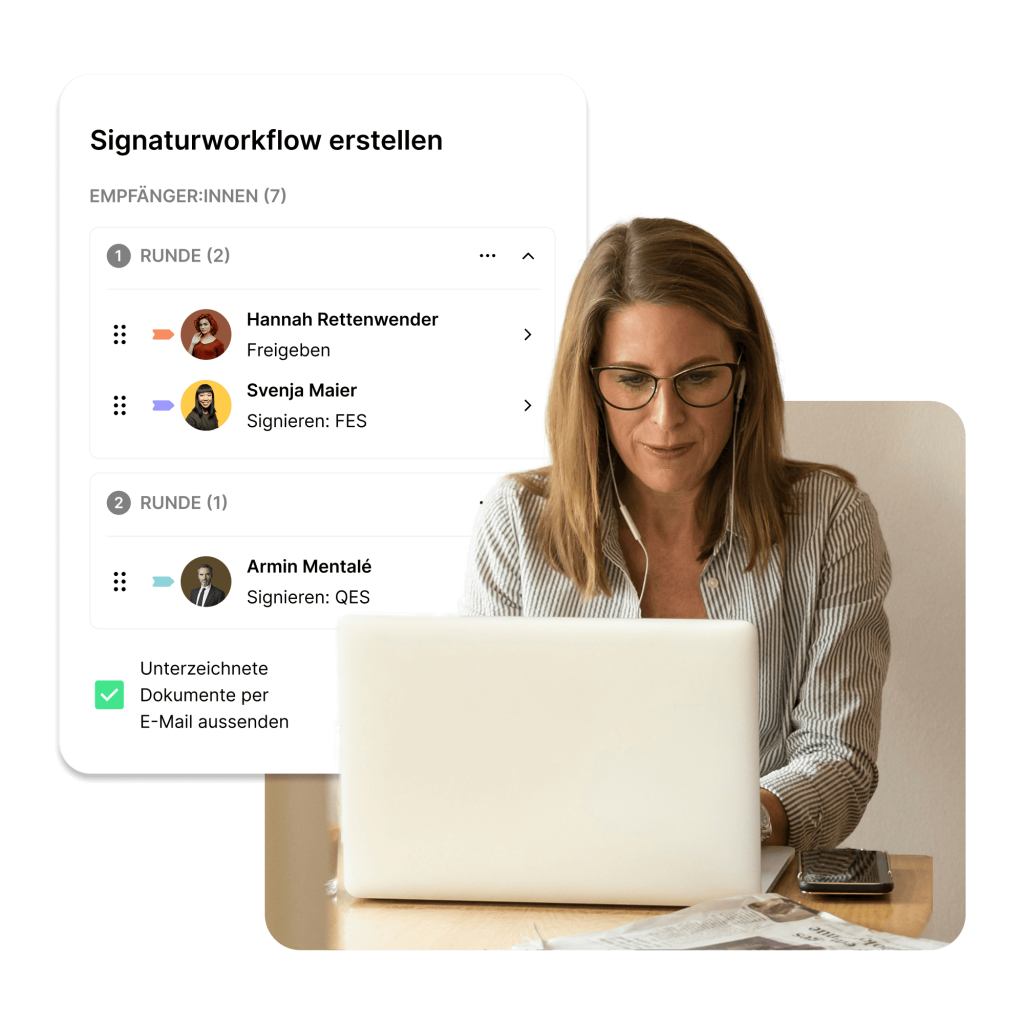
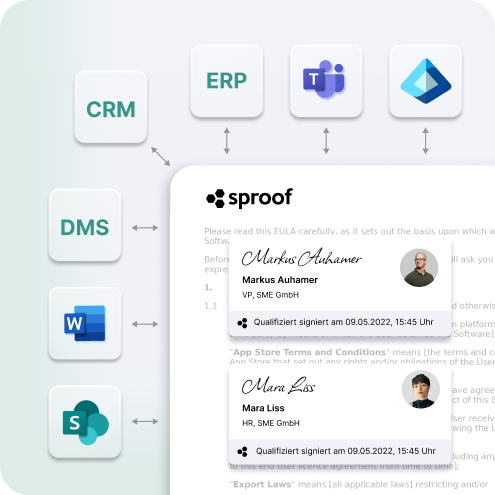
Elektronický podpis jako stavební kámen vašeho efektivního procesního prostředí
API: Integrace elektronických podpisů do procesů
- Škálovatelná efektivita: Automatické získávání podpisů od externích stran pomocí dávkových podpisů, složek dokumentů a mnoha dalších.
- Flexibilní integrace: Lze integrov at do jakéhokoli prostředí IT prostřednictvím rozhraní API. Jako vlastní widget ve vaší vlastní značce nebo jako hotová integrace Office (MS Teams) atd.
- +1000 integrací připravených k použití: sproof lze bezproblémově integrovat do více než 1 000 aplikací a nástrojů - bez jakéhokoli programování.

Proč používat evropskou alternativu cloudu
pro vaše nejdůležitější procesy?
Strategický průvodce sproof
Zjistěte, jak mohou špičkové evropské společnosti měřitelně zvýšit interní efektivitu při zachování nejvyšší úrovně shody s předpisy.
STÁHNĚTE SI STRATEGICKÉHO PRŮVODCEJednička v Evropě v oblasti elektronických podpisů
Více informací o sproof sign.
Další informace o značce sproofSamostatný cloud pro více platforem
Flexibilní použití na všech zařízeních včetně správy uživatelů a práv SOO.

Opakovaně použitelné pracovní postupy elektronického podpisu
Se sekvencemi, kontrolou průběhu a připomínkami. Všechny akce jsou transparentně dostupné v auditní stopě.

Přizpůsobené integrace API v rámci firemní značky
Všechny funkce lze integrovat do vlastních procesů a webových nástrojů v rámci firemní značky.

Přizpůsobené uživatelské cesty pro externí strany a zákazníky
sproof Fastlane je maximálně zjednodušená a přizpůsobitelná uživatelská cesta pro právně platné elektronické podpisy a webové formuláře.

eID Hub pro podpisy a ID. K dispozici v +170 zemích
Zpracovávejte podpisy QES a bezpečné ověřování totožnosti po celém světě pomocí nejdůležitějších certifikovaných služeb eID.

Integrace do důležitých nástrojů Microsoft
sproof sign lze použít přímo v Microsoft SharePoint, MS Teams a mnoha nástrojích Office, jako je Word, pro digitální podpisy.

Centralizovaná a vysoce bezpečná správa smluv
Ukládání, organizace a archivace vašich nejdůležitějších smluv díky mnoha inteligentním funkcím DMS.

Škálovatelný podpis a identifikační kontingent
sproof váhy s vaší společností. Správci plánů mohou kvóty upravit několika kliknutími.

Maximální efektivita a rychlá návratnost investice
Díky dávkovému podepisování, složkám dokumentů nebo podepisování jedním kliknutím lze znatelně zvýšit efektivitu ve firmě.

Proč by se společnosti měly spoléhat na evropské nástroje?
Nástroje a platformy z Evropy již dávno nedosahují výkonu nástrojů z USA. Je načase, aby evropské společnosti podpořily Evropu jako…Jaké standardy elektronického podpisu nabízí sproof pro podniky?
Podpisy vytvořené pomocí sproof jsou 100% právně platné a splňují zákonné požadavky nařízení eIDAS. S pokročilým elektronickým podpisem (FES) a…Jak funguje integrace sproofu ve společnosti?
Náš tým vás spolehlivě doprovodí od testovací fáze až po kompletní integraci - s osobní podporou, technickými znalostmi a rychlým…Jak funguje bezplatná zkušební verze?
Sproof můžete ve firmě nezávazně a bezplatně testovat po dobu dvou týdnů - ideální pro ověření procesu digitálního podpisu společně…Může být tým a podpisový kontingent spravován nezávisle pomocí sproof?
sproof umožňuje snadnou správu uživatelů a jejich práv v rámci jednoho plánu. Kromě toho lze centrálně spravovat kvóty podpisů a…Jaké bezpečnostní předpisy a předpisy o shodě splňuje sproof?
sproof je 100% v souladu s GDPR. Všechny elektronické podpisy jsou právně platné podle eIDAS. Všechna datová centra jsou certifikována…